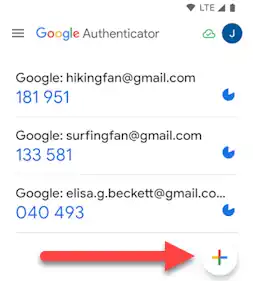Google Authenticator est une application gratuite et facile à utiliser qui génère des codes d’accès uniques pour sécuriser vos connexions. L’authentification à deux facteurs (2FA) qui est devenue une norme incontournable pour sécuriser les comptes en ligne.
Comment fonctionne Google Authenticator?
Google Authenticator génère des codes de validation en temps réel basés sur l’algorithme de mot de passe à usage unique basé sur le temps TOTP (Time based One Time Password en anglais). Lorsque vous activez la 2FA pour un service en ligne, vous scannez un code QR avec l’application Google Authenticator, qui enregistre alors le service et commence à générer des codes périodiques qui change toutes les 30 secondes. Lorsque vous vous connectez à ce service, après avoir entré votre mot de passe, il vous sera demandé de saisir le code à 6 chiffres affiché dans l’application.
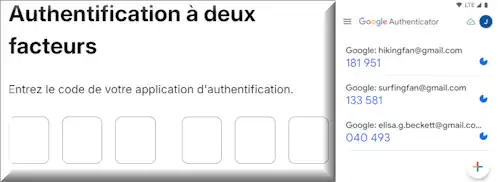
Pourquoi utiliser Google Authenticator ?
L’utilisation de Google Authenticator offre plusieurs avantages en matière de sécurité :
- Protection accrue contre les pirates informatiques : Même si un pirate informatique obtient votre mot de passe, il ne pourra pas se connecter à votre compte sans le code OTP généré par Google Authenticator, qui change constamment.
- Sécurité simple et pratique : L’application est gratuite et facile à utiliser. Il vous suffit de scanner un code QR lors de la configuration de 2FA sur un compte et de saisir les codes générés lors de la connexion.
- Compatibilité étendue : Google Authenticator est compatible avec une large gamme de sites Web et d’applications, notamment Google, Facebook, Amazon, Twitter et bien d’autres.
Comment utiliser Google Authenticator ?
Étape 1 : Télécharger et installer l’application.
- Ouvrez l’App Store sur votre iPhone ou iPad, ou Google Play Store sur votre appareil Android.
- Recherchez « Google Authenticator » et téléchargez l’application officielle.
- Une fois l’installation terminée, ouvrez l’application Google Authenticator sur votre appareil.
Étape 2 : Ajouter un compte à Google Authenticator.
- Ouvrez le site Web ou l’application pour lequel vous souhaitez activer l’authentification à deux facteurs.
- Accédez aux paramètres de sécurité du compte et recherchez l’option « Authentification à deux facteurs » ou « Sécurité supplémentaire ».
- Sélectionnez « Google Authenticator » ou « authentification à deux facteurs ».
- Le site Web ou l’application affichera un code QR unique.
Étape 3 : Scanner le code QR et configurer le compte.
- Dans l’application Google Authenticator, appuyez sur le bouton
pour ajouter un nouveau compte.
- Sélectionnez l’option « Scanner un code QR ».
- Scannez le code QR affiché sur le site Web ou l’application à l’aide de votre appareil photo.
- L’application Google Authenticator ajoutera automatiquement le compte et affichera un nom pour celui-ci. Vous pouvez modifier ce nom si vous le souhaitez.
- Appuyez sur « Enregistrer » pour finaliser la configuration.
Étape 4 : Utiliser Google Authenticator pour vous connecter.
- Lors de la connexion à votre compte sur le site Web ou l’application, vous serez invité à saisir votre mot de passe habituel.
- Ouvrez l’application Google Authenticator et accédez au compte que vous avez ajouté.
- Récupérez le code OTP (à usage unique) affiché dans l’application.
- Saisissez le code OTP dans le champ prévu à cet effet sur le site Web ou l’application.
- Appuyez sur « Se connecter » ou « Valider ».
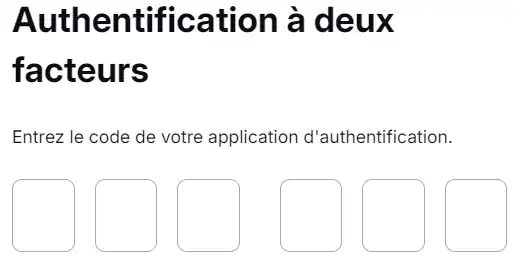
En conclusion, Google Authenticator est un outil précieux pour renforcer la sécurité de vos comptes en ligne. Son utilisation simple, sa compatibilité étendue et sa protection accrue contre les pirates informatiques en font un choix idéal pour tous ceux qui souhaitent protéger leurs données sensibles.
N’oubliez pas : la sécurité en ligne est une responsabilité partagée. En plus d’utiliser Google Authenticator, assurez-vous de créer des mots de passe forts et uniques pour chaque compte, de rester à jour sur les correctifs de sécurité et de faire preuve de prudence lorsque vous naviguez sur Internet.
Note: Si vous êtes connecté à votre compte Google dans Google Authenticator, vos codes sont automatiquement sauvegardés et restaurés sur tout nouvel appareil que vous utilisez.
À lire également :
WordPress sécurisez votre site gratuitement : 4 plugins essentiels.